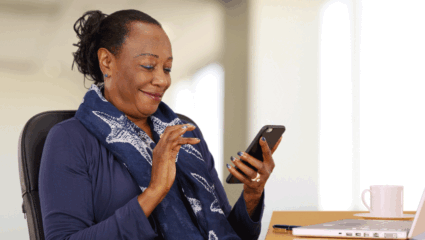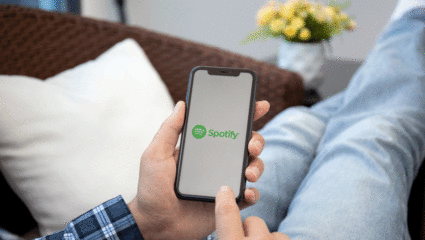Digitip: snellere noopoproep met 112NL-app
Publicatiedatum: 1 januari 2023
Vraag noodhulp via de 112NL-app. Politie, ambulance of brandweer weet u zo sneller te vinden, want de app geeft automatisch uw locatie door. Ook handig als u niet kunt praten.
112-app bij moeite met spreken of horen
Bij een noodgeval belt u natuurlijk 112. Dat kan nu ook via de app 112NL. Het handige van deze app is dat hij alvast wat informatie over u doorgeeft aan de meldkamer. De app verstuurt automatisch uw locatie. Zo weten hulpdiensten sneller waar ze moeten zijn. Wie moeite heeft met spreken of horen kan dit in de app aangeven. Degene in de meldkamer start dan een chat zodat u via tekstberichten hulp kunt vragen. En prettig voor wie de Nederlandse taal niet (helemaal) beheerst: de app kan ook vertalen.
112NL instellen
De 112NL-app is beschikbaar voor iPhones met iOS 14 of hoger en smartphones met Android vanaf versie 6.0. Bij het 1e gebruik moet u de app instellen.
- Download de app 112NL uit de Play Store (Android) of App Store (iPhone/iPad).
- Open de app 112NL.
- Tik op Start.
- Typ uw telefoonnummer en tik op Verifieer. Let op: als de Verifieerknop grijs blijft en niet blauw kleurt, dan is het ingevoerde telefoonnummer onjuist. Zorg dat u geen ‘0’ typt na +31. Is uw nummer 0612345678 dan typt u 612345678.
- In een sms ontvangt u een code. Neem deze over in de 112NL-app. Mogelijk hoeft u deze stap niet te zetten en verifieert uw telefoon het nummer automatisch.
- Typ naam en achternaam en tik op Volgende.
- Kies eventueel in welke taal u wilt chatten. Tik op de standaardtaal en kies een andere taal.
- Als de taal is gewijzigd, komt onder ‘Vertaal chat’ automatisch ‘Ja’ te staan.
- Tik op Volgende.
- Geef aan of u moeite hebt met horen of spreken. Tik daarvoor op Ik heb geen problemen met horen en spreken. Kies een optie en tik op Volgende.
- Geef de app toegang tot bellen, locatie en notificaties (meldingen). Anders werkt de app niet optimaal in geval van nood:
- Tik op een Android-toestel op het schuifje achter ‘Direct bellen’ en op Toestaan. Op de iPhone is deze optie er niet.
- Tik op het schuifje achter ‘Locatie’. Tik op Tijdens gebruik van de app (Android) of Bij gebruik van app (iPhone).
- Tik eventueel op het schuifje achter ‘Notificatie’ als deze niet aan staat.
- Voor Android: Tik op Instellingen en op het schuifje achter ‘Meldingen weergeven’. Tik linksboven op het pijltje terug.
- Voor iPhone: Tik op Sta toe.
- Tik op Opslaan.
Er volgt een uitleg over hoe chatten (tekstberichten uitwisselen) via de app werkt. Lees de uitleg en tik steeds op Volgende.
Noodoproep via 112NL
In het midden van het scherm staat uw locatie aangegeven, met daarbij de nauwkeurigheid. Bijvoorbeeld “11 meter”. Vanuit de app kunt u gelijk aangeven welke dienst u nodig heeft: politie, ambulance of brandweer. Weet u het even niet, kies dan gewoon Bel 112.
- Tik in een noodsituatie op één van de rode belknoppen. U belt dan naar 112. Automatisch stuurt de app uw gegevens door.
- U ziet nu eerst een uitlegscherm over communiceren via de chat. Tik op Bel 112.
- Tik op een iPhone nogmaals op Bel 112. Tik op een Android-toestel op de groene belknop.
- Iemand van de meldkamer neemt op. Als het gesprek moeizaam verloopt, start die persoon een chat. U kunt zelf geen chat starten.
- Keer terug naar de 112NL-app en tik op tabblad Chatten.
- U kunt pas typen als u bericht krijgt dat de chat is gestart. Dit kan even duren.
- Een bericht sturen? Tik onderaan op Bericht… en typ een boodschap. Tik op het pictogram van een papieren vliegtuigje om te versturen.
- Degene in de meldkamer typt in het Nederlands terug. Een eventuele vertaling staat onder het Nederlandse bericht.
Instellingen veranderen
Instellingen van de app, die u in het begin heeft gedaan, kunt u altijd wijzigen.
- Tik rechtsboven op ‘Instellingen’, het pictogram van een tandwiel.
- Tik op Persoonlijke gegevens.
- Tik op wat u wilt wijzigen, bijvoorbeeld Telefoonnummer. De taal wijzigen? Tik op Chat > Voorkeurstaal.
Meer informatie
Nog een specifieke vraag over de 112NL-app, bijvoorbeeld over privacy? Kijk eens bij de veelgestelde vragen.
Elke maand geeft MAX Vandaag u handige tips over het gebruik van digitale media. Bekijk welke Digitips wij nog meer voor u hebben.
(Bron: SeniorWeb. Foto: Shutterstock)
Let op: gezien de voortdurende veranderingen in de digitale wereld kan de informatie in bovenstaande Digitip met de tijd verouderd zijn.